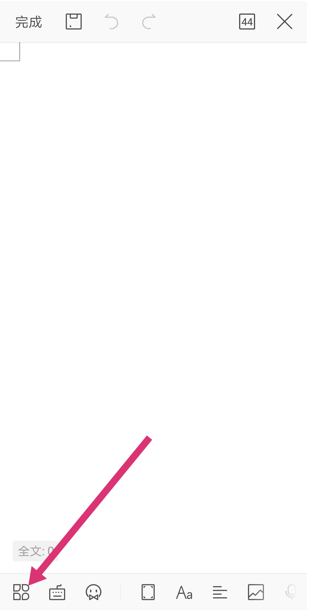本教程适用版本:WPS 365 点击免费使用
在日常学习和生活中,我们经常要用到WPS。里面的墨迹功能可能大家都听说过,那么具体怎样使用呢?今天就跟大家分享一下WPS如何使用墨迹功能输入手写字体。
第一步,打开手机版WPS,新建一个文档。点击左下角第一个图标:
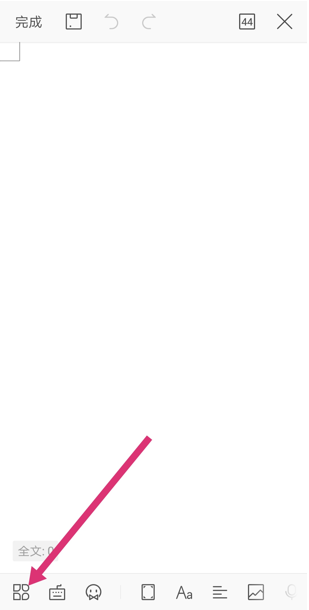 >>免费升级到企业版,赠超大存储空间
第二步,点击【画笔】:
>>免费升级到企业版,赠超大存储空间
第二步,点击【画笔】:
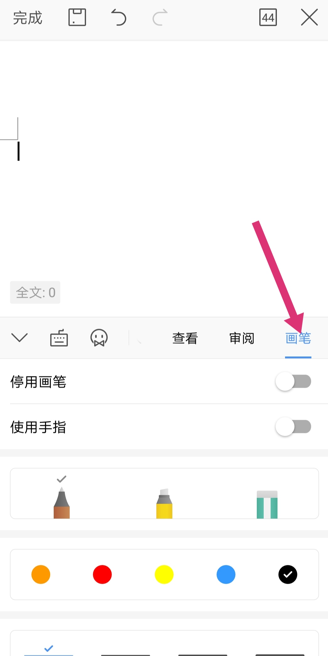 >>免费升级到企业版,赠超大存储空间
第三步,选择好画笔的颜色和大小后,点击【使用手指】:
>>免费升级到企业版,赠超大存储空间
第三步,选择好画笔的颜色和大小后,点击【使用手指】:
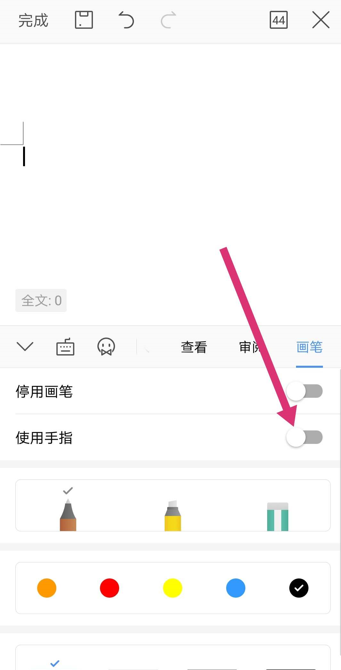 >>免费升级到企业版,赠超大存储空间
然后,就可以用手指在屏幕上写字了。写好之后,点击左上角的交叉可以退出墨迹功能:
>>免费升级到企业版,赠超大存储空间
然后,就可以用手指在屏幕上写字了。写好之后,点击左上角的交叉可以退出墨迹功能:
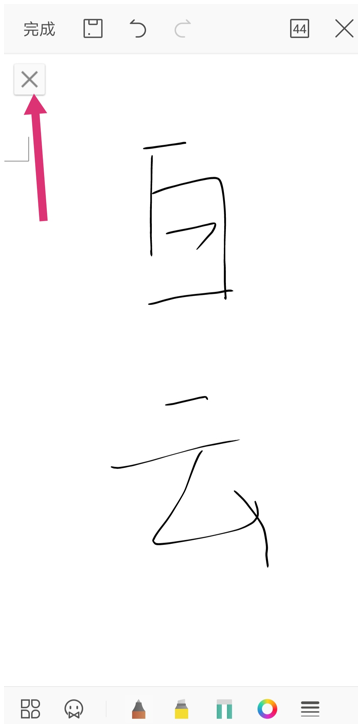 >>免费升级到企业版,赠超大存储空间
这样,就得到手写字体了:
>>免费升级到企业版,赠超大存储空间
这样,就得到手写字体了:
 >>免费升级到企业版,赠超大存储空间
以上,就是使用墨迹功能输入手写字体的步骤了。大家学会了吗?
>>免费升级到企业版,赠超大存储空间
以上,就是使用墨迹功能输入手写字体的步骤了。大家学会了吗?

声明:
本站所有文章,如无特殊说明或标注,均为本站原创发布。任何个人或组织,在未征得本站同意时,禁止复制、盗用、采集、发布本站内容到任何网站、书籍等各类媒体平台。如若本站内容侵犯了原著者的合法权益,可联系我们进行处理。